w8查看上网速度的方法 Windows 8如何测试网络速度
在使用Windows 8操作系统时,我们常常需要了解网络连接的速度如何,以便更好地进行网络活动,而测试网络速度正是一项重要的工作,它可以帮助我们了解网络的稳定性和速度是否符合我们的需求。在Windows 8中,有多种方法可以测试网络速度,比如使用第三方工具或者通过系统自带的网络速度测试功能。通过这些方法,我们可以轻松地了解网络速度的情况,从而更好地规划和优化网络使用体验。
Windows 8如何测试网络速度:
1:用鼠标左键点win8桌面右上角的“搜索”图标,win8的桌面程序和经典XP不一样,刚开始不习惯找的到。如下图如下图红色方框处,用黑色箭头标示处。
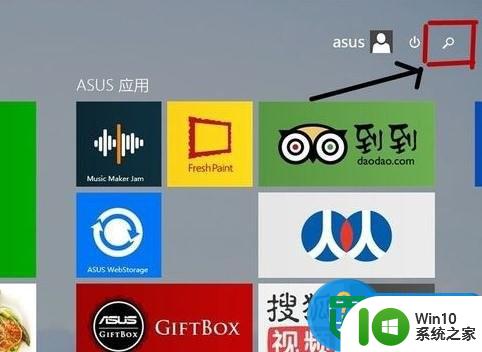
2:用鼠标左键点win8桌面右上角的“搜索”图标后,会下拉弹出查找框,如下图红色方框标示。
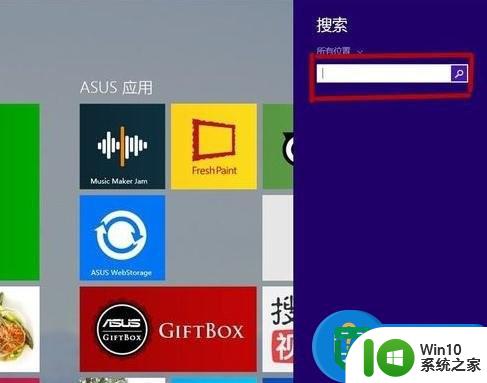
3:在查找框内输入“cmd”传统命令,然后点击键盘的回车键,或用鼠标左键单击选择查找到的“命令提示符”,如下图
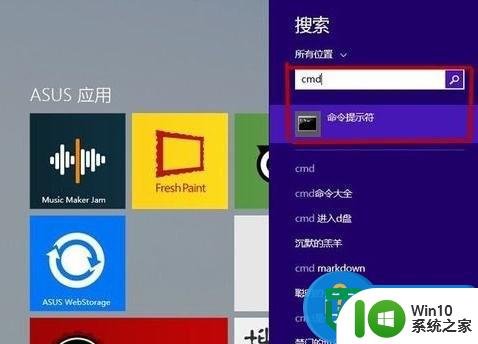
4:在win8的桌面会弹出一个黑色的窗口,这个窗口就是cmd命令窗口,如下图所示。

5:在窗口输入ping命令:ping www.baidu.com -t(也可以ping其它网址)
说明:1).如出现请求超时,就是掉线情况,出现越多,表明掉线越严重。
2).时间对应栏内,时间越长,表明网速越慢。
如下图(此方法为实时测试)
6:也可以把测试情况记录下来,写入文本文档,便与分析。具体方法如下,在 cmd窗口输入ping命令“ping www.baidu.com -t》测网速。txt”测试记录就会记录在《测网速。》文本文档中了。如下图

7:打开相应文件夹,(本例在的路径是:C/用户/asus)找到《测网速。》文本文档。如下图
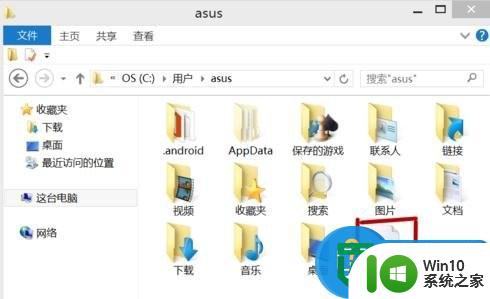
8:打开《测网速。》文本文档。然后可以对文档的数据进行分析。查找原因,提高上网速度。
以上就是w8查看上网速度的方法的全部内容,还有不清楚的用户就可以参考一下小编的步骤进行操作,希望能够对大家有所帮助。
w8查看上网速度的方法 Windows 8如何测试网络速度相关教程
- 测试windows电脑网络速度的方法 如何测试windows网速
- mac系统测试网速的方法 mac系统下如何测速网络
- 如何测试U盘的读写速度?检测u盘读写速度的最佳方法 U盘速度测试工具推荐
- 怎么测试16G U盘的读写速度 16G U盘读写速度测试方法
- wifi上传速度慢如何提升 如何加快wifi网络的上传速度
- 检测U盘读写速度的方法 U盘读写速度测试工具下载
- 如何测试宽带速度稳定性 怎样提高宽带网速优化网络连接
- 怎么测网速手机上 手机网速测试工具哪个好
- 百度网盘下载速度慢怎么办 如何提升百度网盘下载速度
- 百度网盘上传速度慢如何提高 百度网盘上传速度太慢的原因有哪些
- 怎么让家里的wifi网速更快 加快家里wifi网络速度的方法
- 电脑用cmd测试网速操作方法 怎么用cmd命令测网速
- U盘装机提示Error 15:File Not Found怎么解决 U盘装机Error 15怎么解决
- 无线网络手机能连上电脑连不上怎么办 无线网络手机连接电脑失败怎么解决
- 酷我音乐电脑版怎么取消边听歌变缓存 酷我音乐电脑版取消边听歌功能步骤
- 设置电脑ip提示出现了一个意外怎么解决 电脑IP设置出现意外怎么办
电脑教程推荐
- 1 w8系统运行程序提示msg:xxxx.exe–无法找到入口的解决方法 w8系统无法找到入口程序解决方法
- 2 雷电模拟器游戏中心打不开一直加载中怎么解决 雷电模拟器游戏中心无法打开怎么办
- 3 如何使用disk genius调整分区大小c盘 Disk Genius如何调整C盘分区大小
- 4 清除xp系统操作记录保护隐私安全的方法 如何清除Windows XP系统中的操作记录以保护隐私安全
- 5 u盘需要提供管理员权限才能复制到文件夹怎么办 u盘复制文件夹需要管理员权限
- 6 华硕P8H61-M PLUS主板bios设置u盘启动的步骤图解 华硕P8H61-M PLUS主板bios设置u盘启动方法步骤图解
- 7 无法打开这个应用请与你的系统管理员联系怎么办 应用打不开怎么处理
- 8 华擎主板设置bios的方法 华擎主板bios设置教程
- 9 笔记本无法正常启动您的电脑oxc0000001修复方法 笔记本电脑启动错误oxc0000001解决方法
- 10 U盘盘符不显示时打开U盘的技巧 U盘插入电脑后没反应怎么办
win10系统推荐
- 1 萝卜家园ghost win10 32位安装稳定版下载v2023.12
- 2 电脑公司ghost win10 64位专业免激活版v2023.12
- 3 番茄家园ghost win10 32位旗舰破解版v2023.12
- 4 索尼笔记本ghost win10 64位原版正式版v2023.12
- 5 系统之家ghost win10 64位u盘家庭版v2023.12
- 6 电脑公司ghost win10 64位官方破解版v2023.12
- 7 系统之家windows10 64位原版安装版v2023.12
- 8 深度技术ghost win10 64位极速稳定版v2023.12
- 9 雨林木风ghost win10 64位专业旗舰版v2023.12
- 10 电脑公司ghost win10 32位正式装机版v2023.12